Crime Boss: Rockay City es un atractivo juego de crimen organizado que combina el juego de disparos en primera persona con batallas territoriales estratégicas. Los jugadores pueden sumergirse en la campaña en solitario o unir fuerzas con amigos. Asuma el papel de Travis Baker, un individuo ambicioso decidido a conquistar Rockay City y convertirse en su gobernante indiscutible. Desarrollado por INGAME STUDIOS y publicado por 505 Games, Crime Boss: Rockay City está disponible para las plataformas PC, PS5, Xbox Series X y Series S.
Después del lanzamiento, varios jugadores de PC enfrentan problemas con Crime Boss Los juegos de Rockay City, además de bloqueos, retrasos, tartamudeos, caídas de fotogramas, etc., varios jugadores se enfrentan a ellos, independientemente de si la PC es potente, con respecto a Crime Boss Rockay City, que no se inicia o no carga problemas en la PC con Windows.
Después de esperar un par de años, los jugadores interesados ahora pueden jugar la versión completa del juego en la PC. Sin embargo, por varias razones, se convierte en uno de los problemas más comunes para encontrar el problema de que el juego de PC no se inicia. Mientras que si hablamos del problema de carga del juego Crime Boss Rockay City, esto probablemente esté sucediendo con los usuarios de Epic según los informes del foro en línea.

Contenido de la página
Reparar: Crime Boss Rockay City no responde o no se carga en la PC
Afortunadamente, a continuación se mencionan algunas posibles soluciones para solucionar el problema de que no se inicia fácilmente o no se carga. Así que, sin perder más tiempo, entremos en materia.
1. Ejecute el iniciador como administrador
Primero, debe intentar ejecutar el iniciador del juego como administrador en Windows para permitir que el programa iniciador y los archivos del juego se ejecuten correctamente. Si no ejecuta el juego o el cliente como administrador, es posible que le resulte bastante difícil evitar bloqueos o no iniciar problemas que requieran acceso a UAC (Control de cuentas de usuario). Asegúrese de seguir los pasos a continuación para hacerlo:
s
Para ejecutar Epic Games Launcher como administrador, siga estos pasos:
Localice el archivo ejecutable de Epic Games Launcher: navegue a la carpeta donde Epic Games Launcher está instalado en su computadora. De forma predeterminada, debería estar en C:\Program Files (x86)\Epic Games\Launcher\Portal\Binaries\Win64. Encuentre el archivo ejecutable: dentro de la carpeta Win64, busque el archivo ejecutable de Epic Games Launcher, denominado EpicGamesLauncher.exe. Ejecutar como administrador: haga clic derecho en el archivo EpicGamesLauncher.exe y seleccione’Ejecutar como administrador’en el menú contextual. Si el Control de cuentas de usuario (UAC) lo solicita, haga clic en”Sí”para otorgar los permisos necesarios.
El iniciador de Epic Games ahora se iniciará con privilegios de administrador. Para hacer de esto una configuración permanente:
Abra Propiedades: haga clic con el botón derecho en el archivo EpicGamesLauncher.exe y seleccione”Propiedades”en el menú contextual. Pestaña Compatibilidad: en la ventana Propiedades, haga clic en la pestaña’Compatibilidad’. Ejecutar como administrador: en la sección Configuración, marque la casilla junto a’Ejecutar este programa como administrador’. Aplicar cambios: haga clic en el botón’Aplicar’y luego en’Aceptar’para guardar los cambios.
El iniciador de Epic Games ahora siempre se ejecutará como administrador cuando se inicie desde el archivo EpicGamesLauncher.exe
También puede seguir los mismos pasos para el archivo ejecutable del juego Crime Boss Rockay City para asegurarse de que la aplicación del juego tenga Acceso UAC.
2. Actualice los controladores de gráficos
Asegúrese de actualizar su controlador de gráficos en la PC porque un controlador de GPU desactualizado puede provocar múltiples problemas con el inicio del juego. Debe intentar verificar e instalar la actualización del controlador de gráficos (si está disponible). Para ello:
Haz clic con el botón derecho en el Menú de inicio para abrir el Menú de acceso rápido. Haga clic en Administrador de dispositivos de la lista para abrir la interfaz. Ahora, deberá hacer doble clic en Adaptadores de pantalla para expandirlo.
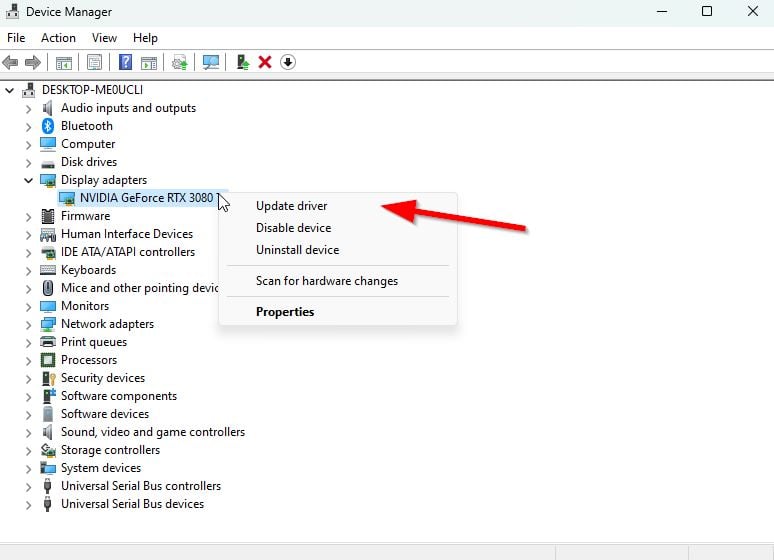
Luego haz clic con el botón derecho en la tarjeta gráfica dedicada que está activa. A continuación, haga clic en Actualizar controlador > Elija Buscar controladores automáticamente. El sistema buscará automáticamente la actualización disponible. Una actualización descargará e instalará automáticamente la última versión, si está disponible. Una vez hecho esto, asegúrese de reiniciar su PC para aplicar los cambios.
Si no puede encontrar ninguna actualización, puede ir al sitio web oficial de la tarjeta gráfica y buscar manualmente la actualización. Si en el caso, hay una nueva versión disponible, simplemente descargue el archivo en su PC e instálelo. Puede encontrar el enlace del sitio web oficial del fabricante a continuación.
3. Finalice los procesos en segundo plano
Asegúrese de finalizar el proceso en segundo plano en su sistema porque las tareas innecesarias pueden dificultar fácilmente que las aplicaciones que consumen muchos recursos se ejecuten correctamente. En caso de que su sistema se vuelva lento o lento, los recursos del sistema se están agotando en ese momento. Para eliminar procesos no deseados:
Presione las teclas de método abreviado Ctrl + Shift + Esc del teclado para abrir el Administrador de tareas.

Haga clic en la pestaña Procesos > seleccione la tarea que desea cerrar individualmente. A continuación, haz clic en Finalizar tarea para cerrarla. Como se mencionó, siga los mismos pasos para cada tarea que desee cerrar. Una vez hecho esto, cierre la ventana del Administrador de tareas y reinicie su PC.
4. Ejecute el juego en modo ventana
Si el juego parece bloquearse mucho, puede intentar configurar el modo de visualización en ventana desde pantalla completa. Para hacer eso:
Haga clic en el icono de Windows para abrir el Menú Inicio > Escriba %LOCALAPPDATA% en la barra de búsqueda y abra él. Vaya a la carpeta %LOCALAPPDATA% > Busque la carpeta ‘Prospecto’. Abra la carpeta mencionada y vaya al directorio Saved> Config> WindowsNoEditor. En la carpeta WindowsNoEditor, encontrarás un archivo llamado ‘GameUserSettings’. Abra el archivo de configuración de usuario con cualquier editor de texto > Establezca ‘FullscreenMode=1’ en ‘FullscreenMode=0’ para guardar los cambios. Finalmente, intente iniciar el juego nuevamente para verificar el problema.
5. Deshabilitar DirectX 12
Si usa DirectX 12 en la PC, puede intentar apagarlo. Como la versión de DirectX 12 es la última disponible para Windows, es posible que la configuración de su PC no sea capaz de ejecutarla. Para desactivarlo:
Dirígete a Configuración > Video > Establece ‘Activar DX12’ en ‘Desactivado’. Reinicia el juego Crime Boss Rockay City después de aplicar los cambios.
6. Deshabilitar el renderizado de subprocesos múltiples
El menú de configuración de video del juego en el título Crime Boss Rockay City parece tener habilitada una opción de renderizado de subprocesos múltiples, que de alguna manera entra en conflicto con el bloqueo del juego con bastante frecuencia. Asegúrate de deshabilitar la opción de renderizado de subprocesos múltiples en el menú del juego para intentar resolver el problema. Si utiliza un procesador AMD, apáguelo y reinicie el juego para aplicar los cambios.
7. Desactivar la protección antivirus
0!importante;izquierda:0!importante;ancho:100%!importante;altura:100%!importante;borde:0!importante;margen:0!importante;relleno:0!importante;clip:rect(0,auto, auto,0)!important}.parallax-ad>iframe{posición:fixed;top:130px;height:100%;transform:translateX(-50%);margin-left:0!important}.ad-label{font-family:Arial,Helvetica,sans-serif;font-size:.875rem;color:#8d969e;text-align:center;padding:1rem 1rem 0 1rem}
Debe intentar convertir desactive la protección de Windows Defender en su PC para asegurarse de que ningún software antivirus esté bloqueando los archivos del juego para que no se ejecuten correctamente. Para apagarlo:
Presione Windows + I teclas de acceso directo para abrir el menú Configuración de Windows . Haga clic en Actualización y seguridad > Haga clic en Seguridad de Windows en el panel izquierdo. Ahora, haz clic en el botón Abrir seguridad de Windows . Vaya a Protección contra virus y amenazas > Haga clic en Administrar configuración. A continuación, deberá desactivar el interruptor de protección en tiempo real simplemente. Si se le solicita, haga clic en Sí para continuar.
8. Reparar archivos de juegos
Los archivos de juegos dañados o faltantes en la PC pueden eventualmente desencadenar múltiples problemas con el inicio del juego o el rendimiento. Para hacerlo:
Abra el Iniciador de Epic Games > Haga clic en Biblioteca. Haz clic en el ícono de tres puntos de Crime Boss Rockay City. Haz clic en Verificar y comenzará a verificar los archivos del juego. Espere a que se complete el proceso y reinicie el lanzador. Debería solucionar el problema Crime Boss Rockay City Crashing en su PC.
9. Actualice Crime Boss Rockay City
Si ninguno de los métodos funcionó para usted, verifique la actualización del juego Crime Boss Rockay City porque una versión desactualizada del juego puede tener errores o problemas de estabilidad. Entonces, si no ha actualizado su juego por un tiempo, siga los pasos a continuación para buscar actualizaciones e instalar la última actualización.
Abra el Iniciador de juegos épicos > Diríjase a
Eso es todo, chicos. Suponemos que esta guía le resultó útil. Para más consultas, puede comentar a continuación.